웹 서버 만들기
* 1주차 과제 복습입니다.
2. EC2 생성
1) EC2에 적용할 보안그룹 먼저 생성

웹 콘솔에서 EC2서비스에 접속한다.

EC2 메뉴에서 네트워크 및 보안>보안그룹에 들어가 보안그룹을 먼저 만들어본다.

이름은 맘대로 짓고 VPC는 우리가 만든 VPC를 선택하면 된다.
VPC가 VPC-ID로 구분하게 되어있다.
혹시 VPC를 여러 번 만들었을 경우, VPC메뉴에 들어가서 사용해야할 VPC 아이디를 확인해야한다.
EC2 보안그룹 인바운드 정책에 내 IP 22포트와 80포트를 허용시킨다.

보안그룹 중 인바운드(Inbound), 즉 EC2로 들어오는 방향에 제어를 설정한다.
생성한 보안그룹 체크 후 하위에 있는 인바운드 규칙탭을 본다.
=> TCP 22는 SSH, cmd 또는 터미널로 들어갈 수 있도록 설정한다.
=> TCP 80는 http 포트, 웹서버로 만들려면 80포트는 꼭 열어주어야 한다.
다른 사람에게 공개할 것이 아니기 때문에, 내 IP를 눌러서 나만 들어갈 수 있게 해준다.
* 만약 컴퓨터에 연결된 네트워크 장비(와이파이 등) 변경되어, 컴퓨터의 IP가 바뀌면 이 정보도 변경되어야 한다. 추후 EC2에 연결된 보안그룹을 수정할 수 있다. TCP 22와 TCP 80 모두 IP를 수정해줘야 잘 되었다.
아웃바운드(Outbound)는 EC2에서 나가는 방향에 제어를 설정한다.
EC2를 사용해서 데이터를 보내줘야할 것에 대한 제어인데 기본값은 모두 허용이다.
So, 모두 허용으로 두어도 상관없다.
아웃바운드는 설정하지 않고 넘어간다.
=> 사전작업이 드디어...끝났다. 이제 EC2 인스턴스를 만들어 볼 것!
2) EC2 인스턴스 생성
프리티어 EC2 한 대를 만들고 위에서 생성한 보안그룹을 적용한다.

AWS에서는 서버 하나하나를 '인스턴스'라는 이름으로 부른다.
EC2 인스턴스는 가상의 공간에 서버 하나라고 생각하면 쉽다...!
* EC2 인스턴스 == 가상의 공간에 서버 하나

인스턴스 시작 버튼을 누른다.
팝업으로 위와 같은 메시지가 나오면 Opt out to the old experience 버튼을 눌러준다.
AWS에서는 UI가 자주 변경되고 있는데,
시범적으로 새 UI를 사용하게 하고 피드백을 받고 있는 중에는 위와 같은 팝업창이 나온다.
검증된 방식으로 수행하기 위해 기존 UI로 수행하도록 한다.
1단계: 어떤 종류로 만들래?
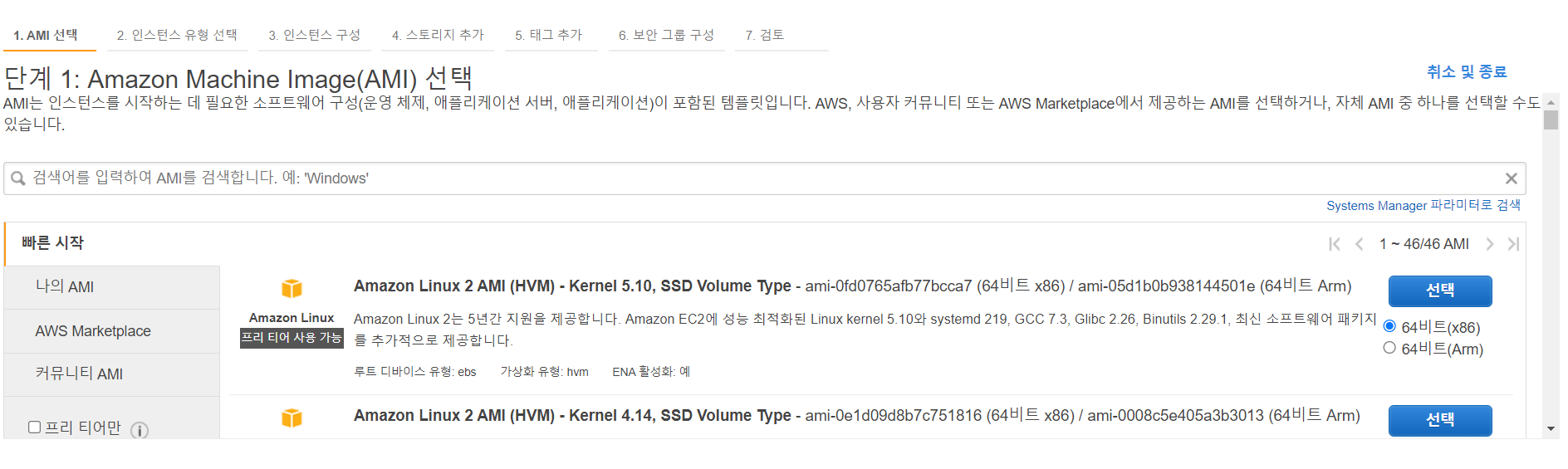
Linux2 AMI가 가장 일반적이라 이걸 사용하도록 한다.
프리티어 표시가 있더라도 AWS계정을 만든 지 1년이 지나면 비용이 부과되지 유의해야한다.!!
AMI는 EC2를 만들어 낼 때 사용하는 OS정보가 담긴 이미지 파일이다.
Zip과 같은 압축파일처럼 OS정보를 담고 있다.
2단계: EC2의 제품 스펙을 설정하는 단계
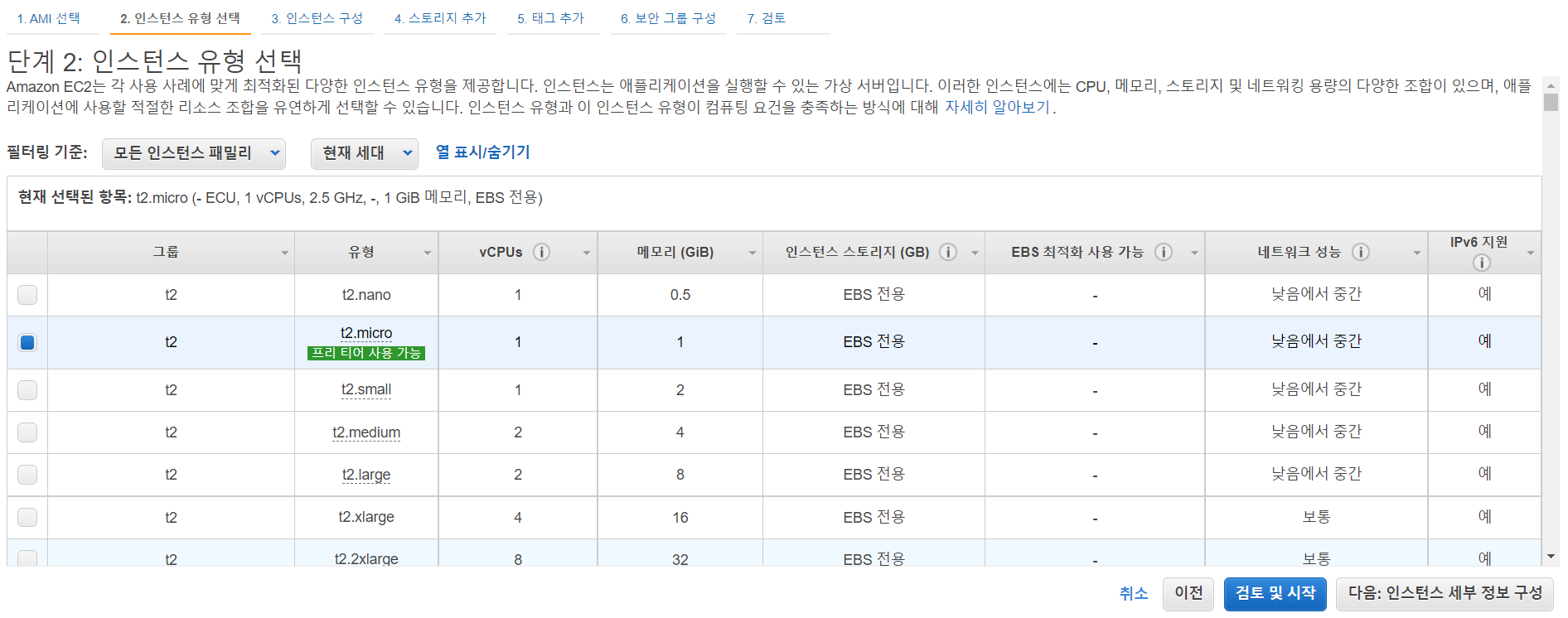
- vCPU는 가상 CPU로, 실제 물리 CPU를 논리적으로 쪼개서 사용하는 개념이다.
즉 vCPU가 1이면 CPU 1개도 안 되는거다.. 구리지만 무료니깐 ~!
- 메모리는 우리가 알고 있는 RAM 메모리이다.
- EBS는 스토리지 종류이다. EC2는 기본적으로 EBS를 사용한다.
3단계: 인스턴스 구성 => **핵심**
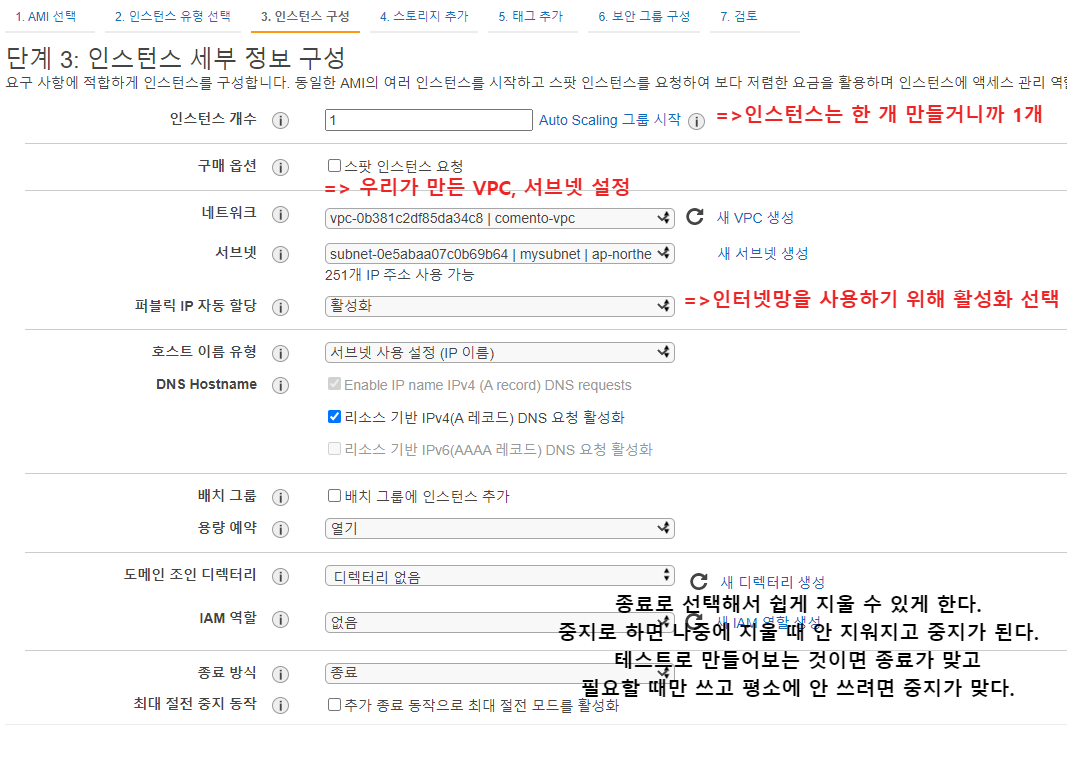
4단계: 스토리지 옵션 설정
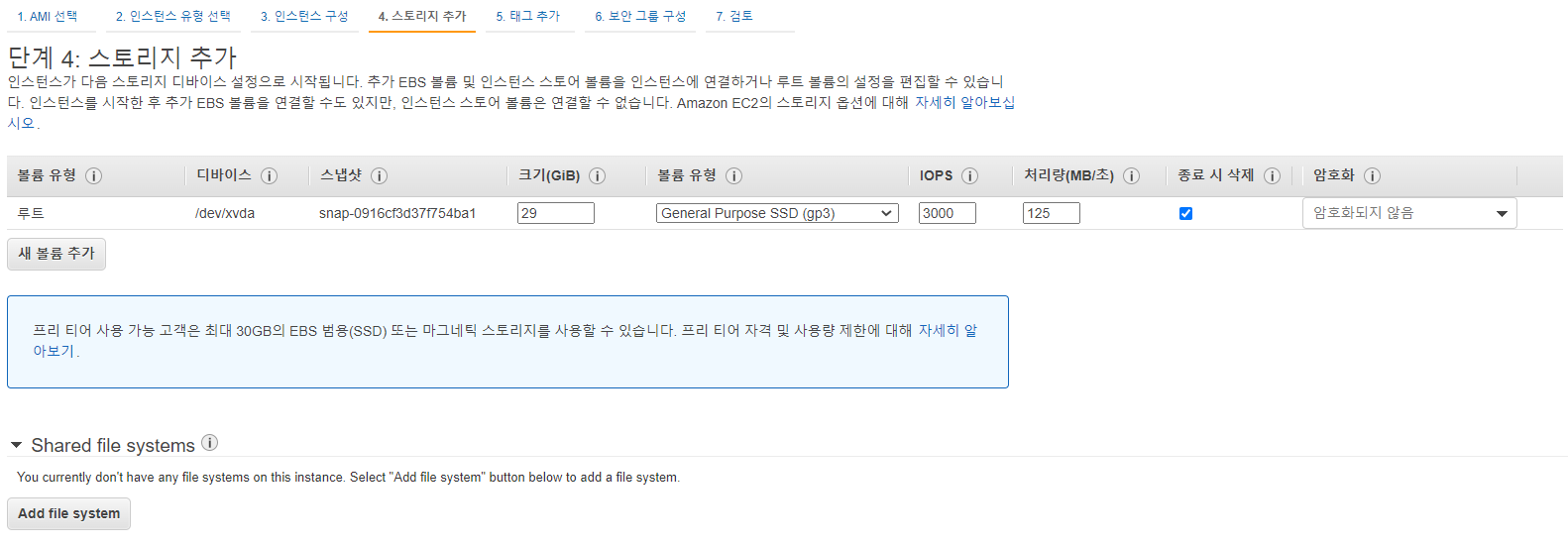
EBS를 사전에 선택했다. 다음과 같은 옵션이 있다.
- lo2: 용량 GB와 스토리지의 네트워크 IOPS를 분리하여 과금, 비쌈
- GP2: 일반적인 SSD 방식
- GP3: 업그레이드 된 SSD 방식(1TB 미만일 때도 최저네트워크성능보장)
GP2나 GP3 중 아무거나 골라쓰면 된다.
5단계: 태그 추가
6단계: 보안 그룹 구성
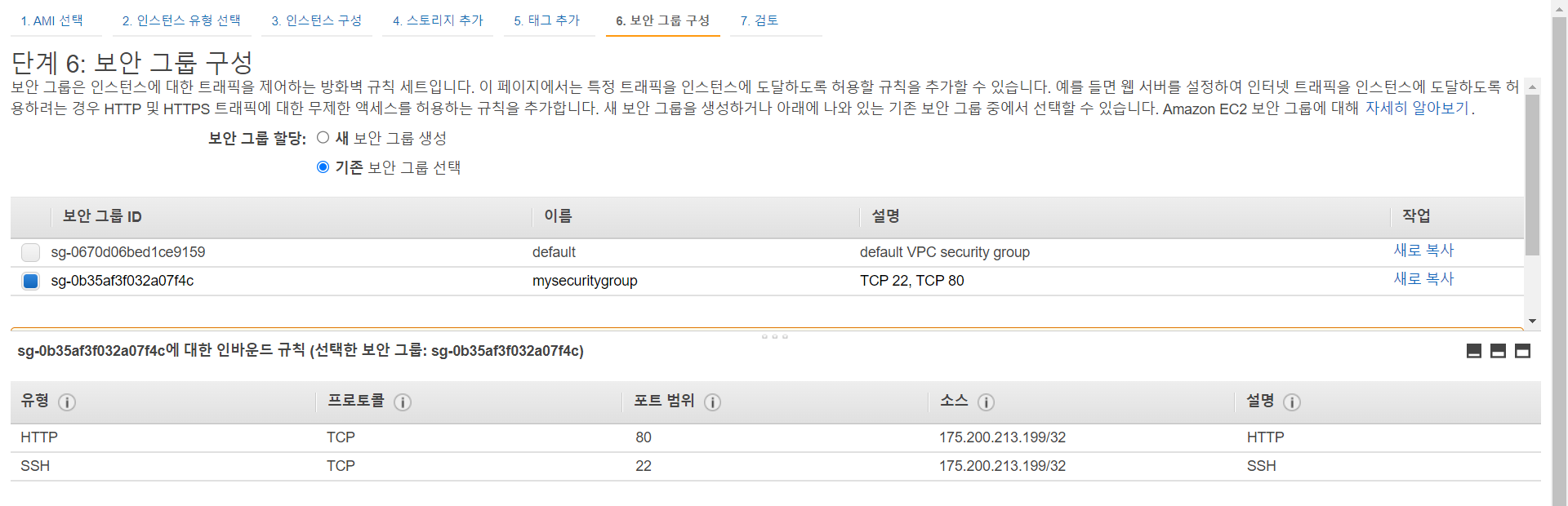
7단계에서 마지막으로 확인하고 생성 누르면 된다.
키페어 화면에서는 새 키페어 생성을 누르고 다운받으면 된다.
평생 이 EC2 인스턴스에 대해 딱 한 번만 다운로드 가능하니 잘 보관해야함!!
(*만약 다운로드 받은 pem 파일을 잃어버리면 EC2를 다시 생성해야한다. 귀찮지 않게 잘 보관!)
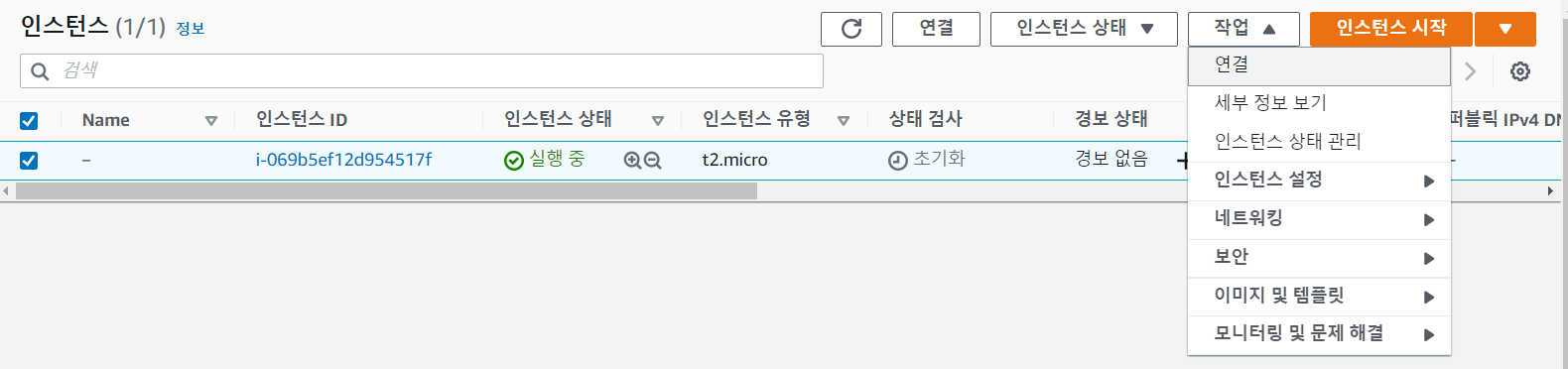
EC2가 실행 중 상태가 되면 체크박스에 선택하고 연결을 누른다.
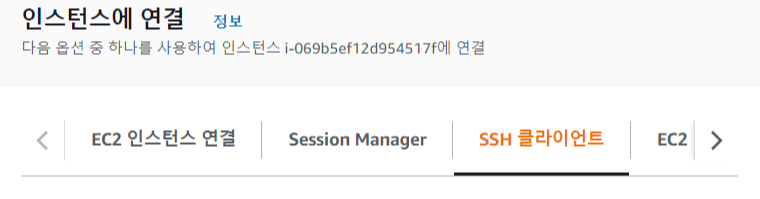
관리자가 작업하기에 가장 좋은 환경은 SSH 클라이언트이다.
SSH로 EC2에 연결해야 EC2에서 할 수 있는 대부분의 작업을 수행할 수 있다.
'알아두면쓸데있는신기한잡학사전 > 고군분투흔적들' 카테고리의 다른 글
| [Web] FE - 웹 기초(서버/클라이언트/웹의 동작 개념) (0) | 2022.08.10 |
|---|---|
| [AWS] 웹 서버 만들기 복습(3. 웹 서버 접속, 탄력적 IP 생성, 백업본) (0) | 2022.08.08 |
| [AWS] 웹 서버 만들기 복습(1. 네트워크 설정) (0) | 2022.08.07 |
| [AWS] 웹 서버 지우기 복습 (0) | 2022.08.07 |
| [Project] 2-tier와 3-tier (0) | 2022.08.04 |



